Ludzie uwielbiają oglądać filmy i tworzyć filmy, aby dzielić się swoimi przemyśleniami; i nagrywanie ekranu po prostu ułatw im to.
Wygląda na to, że każdy musi nagrać swój ekran, na przykład samouczek nauczania online, film promujący biznes, projekty studenckie i codzienne vlogi.
W tym artykule wyjaśnimy każdy szczegół dotyczący ekranu nagrywania, aby pomóc Ci lepiej dzielić się swoimi pomysłami. Postępuj zgodnie z tym przewodnikiem, aby poznać wskazówki, programy nagrywające i nie tylko.
Spis treści
01 Podstawowe koncepcje nagrywania ekranu 02 Przygotowania przed ekranem nagrywania 03 Rejestratory ekranu typu open source04 Zastrzeżone rejestratory ekranu 05 Rejestratory ekranu online 06 Rejestrator ekranu dla telefonów komórkowych07 Jak wybrać odpowiedni rejestrator ekranu08 Porady i wskazówki dotyczące nagrywania ekranu09 Często zadawane pytaniaCzęść 1:Podstawowe koncepcje nagrywania ekranu
Zapis ekranu :Czynność nagrywania wideo tego, co dzieje się na ekranie urządzenia, jest określana jako nagrywanie ekranu. Potrzebujesz aplikacji do nagrywania ekranu, aby nagrywać swoje działania na ekranie. Nagrywanie ekranu jest przydatne do przechwytywania rozgrywki i filmów odtwarzanych na ekranie.
Przegląd ekranu :Akt nagrywania tego, co dzieje się na ekranie urządzenia wraz z narracją dźwiękową, jest określany jako screencast. Jest to przydatne przy tworzeniu filmów demonstracyjnych i instruktażowych. Będziesz potrzebować oprogramowania do screencastingu, aby nagrywać czynności na ekranie z dźwiękiem.
Przechwytywanie ekranu :Czynność robienia cyfrowego obrazu zawartości na ekranie urządzenia nazywa się przechwytywaniem ekranu. Niektórzy nazywają to zrobieniem zrzutu ekranu. Jest to przydatne przy natychmiastowym udostępnianiu zawartości ekranu komuś innemu za pośrednictwem wiadomości w mediach społecznościowych lub poczty e-mail.
Część 2:Ekran przygotowań do nagrywania
Oto rzeczy, które musisz uporządkować przed rozpoczęciem nagrywania ekranu.
Napisz skrypt lub zarys:Przed rozpoczęciem nagrywania ekranu powinieneś mieć gotowy gotowy skrypt. Skrypt powinien zawierać wszystkie kroki, które chcesz nagrać jeden po drugim i co chcesz powiedzieć podczas nagrywania. Jeśli masz pewne doświadczenie, zamiast skryptu możesz przygotować konspekt zawierający główne tematy do omówienia w filmie sekwencyjnie.
Kamera internetowa (w razie potrzeby):Jeśli chcesz nagrywać zarówno ekran, jak i wideo, potrzebujesz kamery internetowej. Na przykład gracze nagrywają swoją rozgrywkę, a także pokazują swoją reakcję za pośrednictwem kamery internetowej. Podobnie, podczas nagrywania filmu instruktażowego na ekranie, możesz nagrać swój film wyjaśniający różne rzeczy odbiorcom.
Mikrofon:jeśli chcesz nagrywać ekran i tylko dźwięk systemowy, nie potrzebujesz mikrofonu. Ale najczęściej będziesz chciał rozmawiać z publicznością podczas przechwytywania ekranu. Wtedy będziesz potrzebować zewnętrznego mikrofonu, aby nagrać swój głos. Na przykład będziesz potrzebować mikrofonu, gdy chcesz nagrywać swój komentarz na żywo podczas rejestrowania rozgrywki.
Rejestrator ekranu:na koniec, ale co najważniejsze, będziesz potrzebować rejestratora ekranu, aby rejestrować aktywność na ekranie. Jeśli chcesz nagrywać ekran komputera, potrzebujesz oprogramowania do nagrywania ekranu, które może być bezpłatne lub płatne. Jeśli chcesz nagrać ekran telefonu, musisz pobrać aplikację do nagrywania ekranu.
Część 3:Rejestratory ekranu Open Source
Rejestratory ekranu typu open source są dostępne bezpłatnie i są kompatybilne ze wszystkimi komputerowymi systemami operacyjnymi. Jeśli jesteś nowy w nagrywaniu ekranu, możesz zacząć od rejestratorów ekranu typu open source. Oto najlepsze rejestratory ekranu typu open source na komputery PC.
1. Studio OBS
Najlepszy dla:najlepszy rejestrator ekranu dla tych, którzy transmitują swój ekran na żywo.
Ocena użytkownika:4.6/5.0
Kompatybilność systemu:Windows 11/10/8.1, Mac 10.13+ i Linux
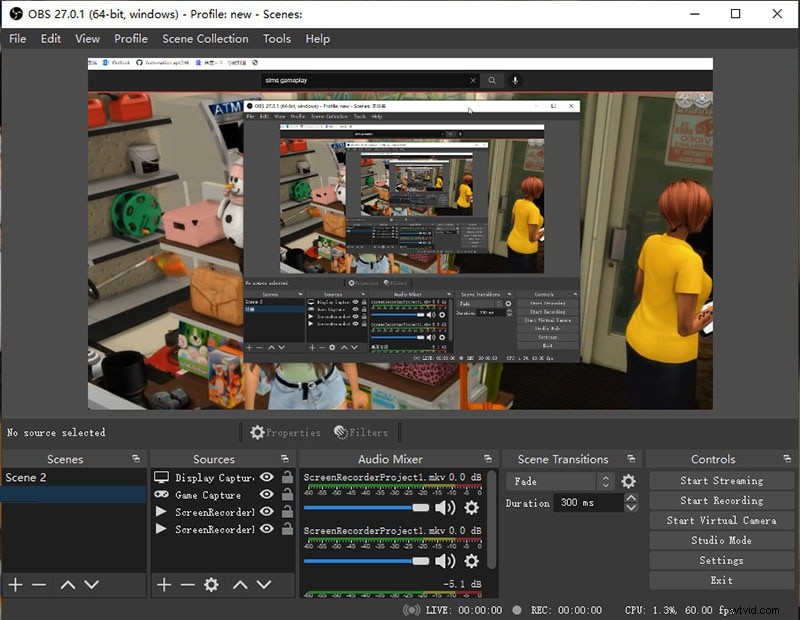
OBS Studio to najpopularniejszy rejestrator ekranu typu open source, z którego regularnie korzysta zarówno wielu początkujących, jak i doświadczonych twórców wideo. Mimo że jest całkowicie darmowy, funkcje są porównywalne z większością zastrzeżonych rejestratorów ekranu. Możesz przechwytywać nie tylko ekran, ale także prawie wszystkie zewnętrzne urządzenia wideo. Co najważniejsze, możesz nagrywać swój ekran w rozdzielczości 4K.
Możesz także dostosować wszystkie różne parametry wideo i dostosować obszar nagrywania. Możesz płynnie przełączać się między różnymi scenami dzięki OBS Studio. Poza tym dostępny jest mikser audio i filtry audio. Możesz użyć skrótów klawiszowych, aby przyspieszyć działanie. Platforma jest najlepsza do przesyłania strumieniowego na żywo na różnych platformach internetowych.
Powód wyboru :-
- Przechwytywanie ekranu w wysokiej rozdzielczości podczas transmisji na żywo.
- Dodaj wiele źródeł wideo i przełączaj się między scenami.
- Łatwo konfigurowalne opcje i dostosowywanie parametrów wideo.
- Dodaj różne filtry audio i wideo oraz skonfiguruj skróty klawiszowe.
Powód, którego należy unikać :-
- Krzywa uczenia się jest stroma.
- W dużym stopniu wykorzystuje zasoby systemowe.
2. UdostępnijX
Najlepsze dla:najlepszy rejestrator ekranu dla tych, którzy chcą przesyłać pliki na różne platformy.
Ocena użytkownika:4,8/5,0
Kompatybilność systemu:Windows 11/10/8.1/7
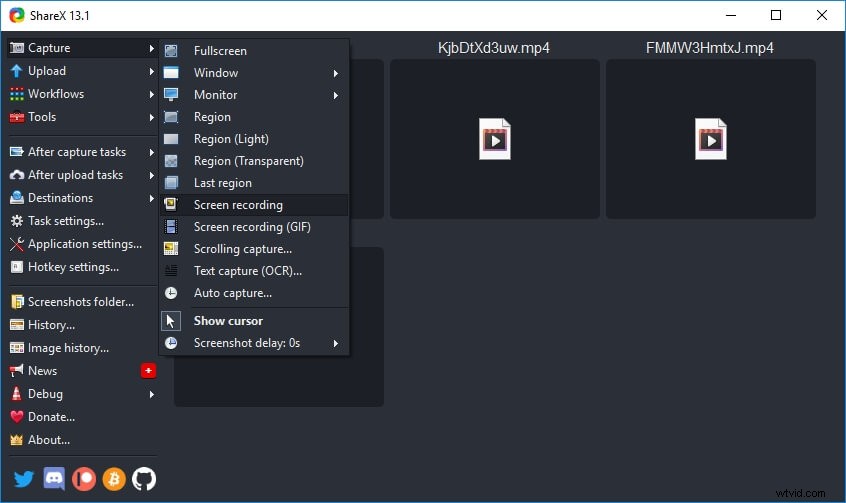
ShareX to darmowy rejestrator ekranu o otwartym kodzie źródłowym na komputer PC, który jest dostępny tylko dla użytkowników systemu Windows. Mimo że oprogramowanie służy głównie do przechwytywania zrzutów ekranu, możesz przechwytywać filmy i przesyłać je na różne platformy internetowe. Dostępne są różne tryby przechwytywania, które umożliwiają nagrywanie obszaru ekranu zgodnie z Twoimi wymaganiami.
Istnieje możliwość automatycznego nagrywania zrzutów ekranu w regularnych odstępach czasu. Co więcej, możesz tworzyć krótkie pliki wideo, a także ciekawe pliki GIF. Oprogramowanie jest dość lekkie, dzięki czemu nie obciąża zasobów procesora. Nie ma darmowego ani zastrzeżonego rejestratora ekranu, który oferuje tyle opcji przesyłania, co ShareX.
Powód wyboru :-
- Nagrywaj ekran, nagrywaj przewijane wideo, a także rób zrzuty ekranu.
- Nagrywaj różne obszary ekranu zgodnie ze swoimi wymaganiami.
- Przesyłaj na różne media społecznościowe i platformy w chmurze.
- Przechwytywanie ekranu z adnotacjami i automatyzacją oraz tworzenie GIF-ów.
Powód, którego należy unikać :-
- Brak opcji przechwytywania rozgrywki.
- Interfejs użytkownika nie jest zbyt intuicyjny z mnóstwem opcji.
- Trudne ustawienia nagrywania kamery internetowej z ekranem.
3. Fotomontaż
Najlepsze dla:najlepszy darmowy i lekki rejestrator ekranu dla początkujących
Ocena użytkownika:4.4/5.0
Kompatybilność systemu:Windows 11/10/8.1
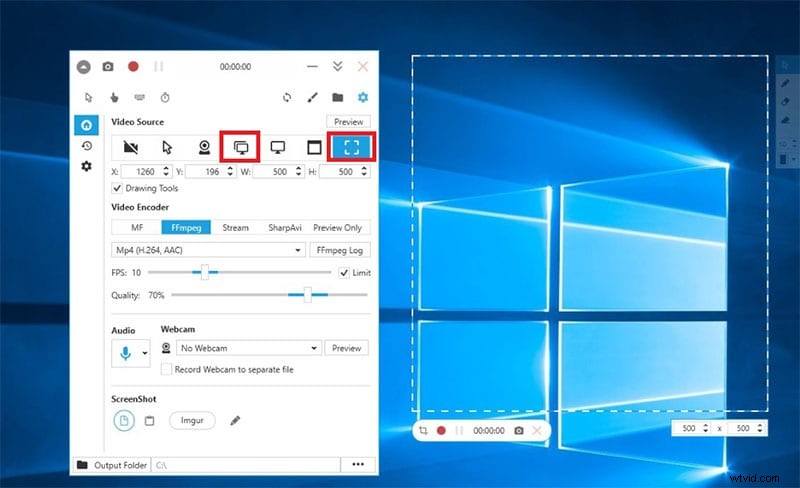
Capture to całkowicie darmowy rejestrator ekranu tylko dla użytkowników systemu Windows. Jest to bardzo lekka aplikacja z minimalistycznym interfejsem użytkownika. Pozostaje zminimalizowany w zasobniku systemowym, zapewniając natychmiastowy dostęp. Jeśli chcesz, możesz przechwycić razem ekran i kamerę internetową. Poza tym oprogramowanie może przechwytywać dźwięk wewnętrzny i zewnętrzny.
Istnieje również opcja podświetlania klipów myszy i naciśnięć klawiszy, co jest przydatne przy tworzeniu filmów instruktażowych. Poza tym dostępne są różne skróty klawiszowe, które umożliwiają szybką obsługę. Możesz dostosować obszar nagrywania i płynnie nagrywać rozgrywkę. Oprogramowanie jest dostępne w ponad 30 językach.
Powód wyboru :-
- Przechwytywanie ekranu oraz wideo z kamery internetowej.
- Podświetla klipy myszy i naciśnięcia klawiszy.
- Obszar nagrywania klienta i zrzuty ekranu.
- Wysoce intuicyjny interfejs użytkownika i lekka aplikacja.
Powód, którego należy unikać :-
- Ograniczona rozdzielczość wideo.
- Ograniczone opcje edycji wideo.
4. CamStudio
Najlepsze dla:najlepszy darmowy rejestrator ekranu do podstawowego nagrywania ekranu
Ocena użytkownika:4.6/5.0
Kompatybilność systemu:Windows 11/10/8/7
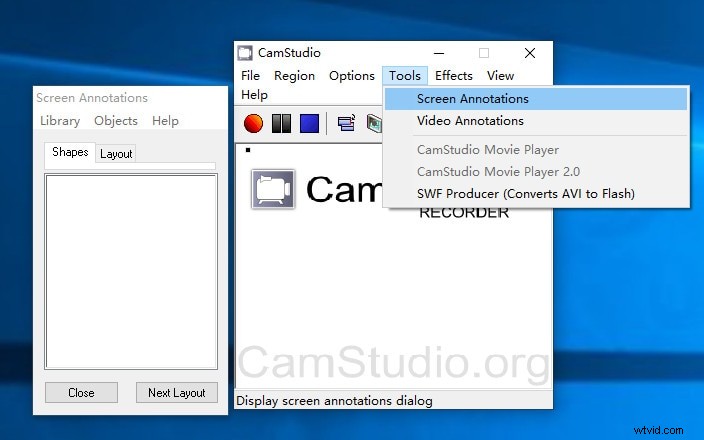
CamStudio to darmowy i otwarty rejestrator okien ekranowych tylko dla użytkowników systemu Windows. Interfejs użytkownika jest minimalistyczny i intuicyjny. Możesz dostosować różne ustawienia konfiguracyjne do nagrywania ekranu. Możesz wybierać spośród różnych opcji obszaru ekranu nagrywania, a także dostosować obszar zgodnie ze swoimi wymaganiami.
Istnieją opcje automatycznego zatrzymania nagrywania, a także adnotacji wideo. Z drugiej strony oprogramowanie umożliwia zapisywanie pliku wideo tylko w formatach AVI i SWF. Poza tym nie można dobrze edytować wideo po nagraniu. Możesz nagrywać dźwięk wewnętrzny i zewnętrzny oraz podświetlać kliknięcia i ruchy myszy.
Powód wyboru :-
- Wybierz z różnych obszarów ekranu nagrywania.
- Opcje automatycznego panoramowania, automatycznego zatrzymywania, wideo i adnotacji na ekranie.
- Wysoce konfigurowalne ustawienia konfiguracji.
- Lekki i minimalistyczny interfejs użytkownika.
Powód, którego należy unikać :-
- Ograniczone formaty wyjściowego pliku wideo.
- Brak dostępnych opcji edycji wideo.
5. Wolnowidzący
Najlepszy dla:najlepszy wieloplatformowy rejestrator ekranu do nagrywania konferencji.
Ocena użytkownika:4.0/5.0
Kompatybilność systemu:Windows 11/10/8/7 i Linux
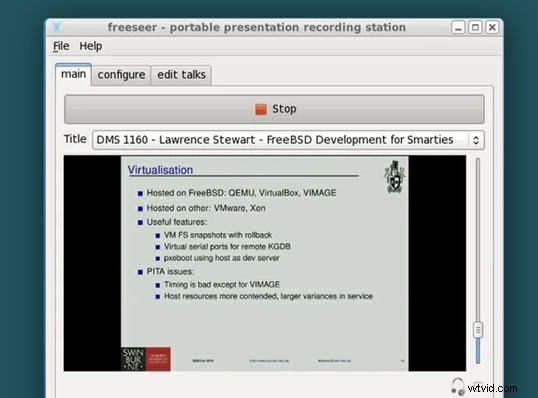
Freeseer to wieloplatformowy rejestrator ekranu na PC. Interfejs użytkownika jest prosty i został specjalnie zaprojektowany do nagrywania wideokonferencji na żywo. Możesz wybrać obszar nagrywania na ekranie zgodnie z rozmiarem okna, w którym będziesz oglądać konferencję. Możesz nagrywać dźwięk wewnętrzny, a także dźwięk zewnętrzny z mikrofonu.
Ponieważ jest to oprogramowanie typu open source, możesz zainstalować kilka wtyczek do miksowania audio i wideo. Dostępny jest unikalny edytor rozmów, w którym możesz wprowadzić przydatne metadane dotyczące konferencji, którą zamierzasz nagrać. Możesz także przesłać dowolny nagrany film do YouTube bezpośrednio przez Freeseer.
Powód wyboru :-
- Dostosuj obszar ekranu nagrywania zgodnie z wymaganiami.
- Zapisz metadane wideokonferencji do wykorzystania w przyszłości.
- Pokazuje stan nagrywania i jest wyposażony w opcję sprzężenia dźwiękowego.
- Umożliwia instalowanie różnych wtyczek i przesyłanie filmów do YouTube.
Powód, którego należy unikać :-
- Brak dostępnych opcji edycji wideo.
- Ograniczone funkcje i ustawienia nagrywania ekranu.
6. Kazam ScreenCaster
Najlepsze dla:najlepszy darmowy rejestrator ekranu typu open source dla użytkowników Linuksa
Ocena użytkownika:4.0/5.0
Kompatybilność systemu:Linux
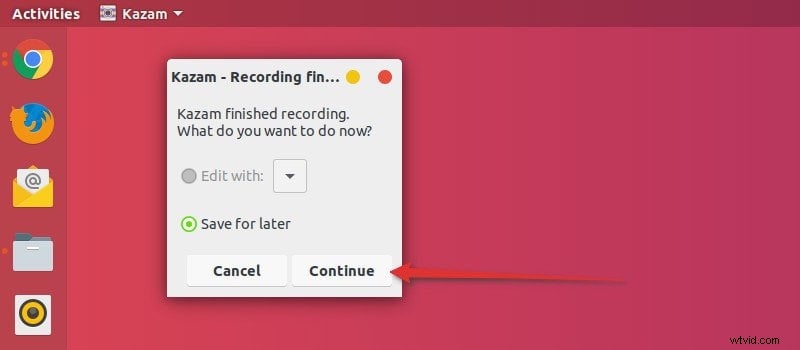
Kazam ScreenCaster to darmowy rejestrator ekranu o otwartym kodzie źródłowym dla użytkowników Ubuntu. Możesz jednocześnie nagrywać ekran i wideo z kamery internetowej. Interfejs użytkownika jest przejrzysty i intuicyjny. Możesz również użyć Kazam ScreenCaster do przechwytywania zrzutów ekranu. Poza tym dostępne są ustawienia, które można dostosować.
Dostępne są różne formaty plików i można dostosować obszar ekranu nagrywania. Ponadto dostępna jest opcja automatycznego nagrywania. Możesz wybierać spośród różnych skrótów klawiszowych i dostosowywać je do szybszego działania. Możesz podświetlać kliknięcia myszą i naciśnięcia klawiszy oraz nagrywać dźwięk ze źródeł wewnętrznych i zewnętrznych.
Powód wyboru :-
- Dostosuj jednocześnie obszar ekranu nagrywania oraz ekran przechwytywania i kamerę internetową.
- Wybierz różne formaty plików i dostosuj ustawienia wideo.
- Podświetlaj kliknięcia myszą i naciśnięcia klawiszy oraz rób zrzuty ekranu.
- Możesz transmitować swój ekran na platformach internetowych.
Powód, którego należy unikać :-
- Brak opcji edycji wideo.
- Nieobsługiwane w systemach Windows i Mac.
Część 4:Zastrzeżone rejestratory ekranu
Jeśli poważnie myślisz o nagrywaniu ekranu i publikowaniu wideo online, powinieneś zainwestować w zakup wysokiej jakości rejestratora ekranu. Zastrzeżony rejestrator ekranu to rejestrator wideo, w którym musisz kupić plan premium, aby korzystać ze wszystkich funkcji. Oferują wszystkie wymagane funkcje do profesjonalnego nagrywania ekranu, a także edycji nagrania wideo. Oto lista najlepszych zastrzeżonych rejestratorów ekranowych dla Ciebie.
7. Nagrywarka Filmora
Najlepszy dla:najlepszy rejestrator ekranu dla wszystkich twórców wideo
Ocena użytkownika:4,8/5,0
Kompatybilność systemu:Windows 11/10/8/7 i Mac 10.14+
Wondershare Filmora to jeden z najpopularniejszych rejestratorów ekranowych wśród twórców wideo. Możesz jednocześnie nagrywać ekran i kamerę internetową, a także przechwytywać dźwięk z mikrofonu systemowego i zewnętrznego. Co najważniejsze, możesz nagrywać w rozdzielczości 4K bez opóźnień w wydajności. Poza tym możesz podświetlać kliknięcia myszą i używać efektu zielonego ekranu oraz dostosowywać ekran tła.
Głównym powodem, dla którego Filmora jest preferowanym wyborem do nagrywania wideo, jest to, że jest wyposażony w światowej klasy edytor wideo. Dlatego możesz poprawić jakość wideo i treści, które wyróżnią wideo. Począwszy od dodawania efektów audio i wideo do pracy z wieloma klipami wideo i audio, Filmora jest bez wątpienia najlepszym edytorem wideo do nagrywania ekranu dla użytkowników systemów Windows i Mac.
Powód wyboru :-
- Nagrywaj ekran i kamerę internetową w wysokiej rozdzielczości.
- Dostosuj wszystkie ustawienia i parametry przechwytywania wideo.
- Edytuj nagrane wideo jak profesjonalista dzięki światowej klasy edytorowi wideo.
- Eksportuj wideo do edycji w różnych formatach plików, aby uzyskać maksymalną kompatybilność.
Powód, którego należy unikać :-
- Przetwarzanie filmów w wysokiej rozdzielczości zajmuje dużo czasu.
8. Kamtazja
Najlepsze dla:najlepszy rejestrator ekranu do tworzenia filmów instruktażowych.
Ocena użytkownika:4,3/5,0
Kompatybilność systemu:Windows 11/10 i Mac 10.14+
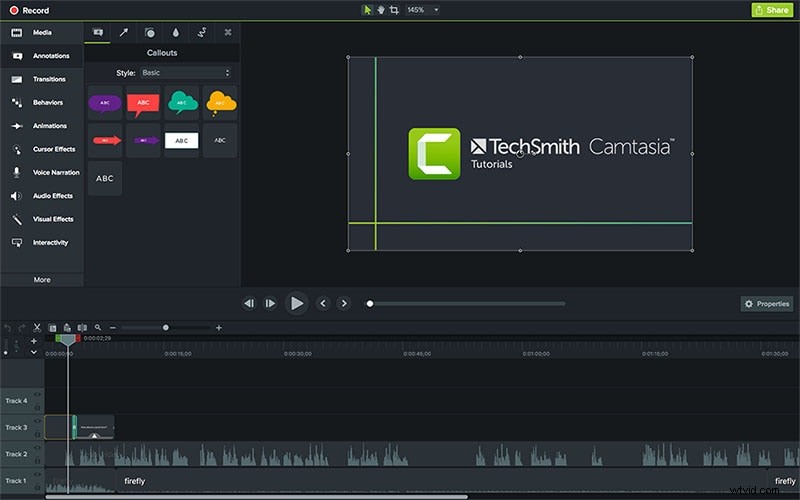
Camtasia firmy TechSmith jest szeroko stosowana przez twórców wideo do tworzenia filmów instruktażowych i demonstracyjnych. Możesz nagrywać ekran, wideo z kamery internetowej, aplikacje, strony internetowe, a także prezentacje PowerPoint. Najlepszą częścią aplikacji jest to, że dostępnych jest kilka szablonów i motywów do profesjonalnego nagrywania różnych gatunków filmów. Obsługuje importowanie różnych formatów plików i eksportowanie bezpośrednio na platformy do strumieniowego przesyłania wideo.
Dostępnych jest kilka filtrów i ustawień wstępnych, które można zastosować w nagranym filmie. Edytor wideo ma standardowe i kilka zaawansowanych funkcji. Dostępne są różne efekty, które podkreślają ruch myszy i kliknięcia. Możesz dostosować dźwięk za pomocą różnych dostępnych opcji ulepszeń. Ogólnie rzecz biorąc, Camtasia to dobrze wyważone oprogramowanie do nagrywania ekranu ze świetnym edytorem wideo.
Powód wyboru :-
- Przechwytywanie ekranu za pomocą kamery internetowej i dźwięku w dowolnej rozdzielczości.
- Szeroka gama szablonów i motywów do tworzenia filmów instruktażowych.
- Edytuj wideo i audio, dodawaj efekty, stosuj różne klatki urządzenia.
- Czysty i intuicyjny interfejs użytkownika dla początkujących i profesjonalistów.
Powód, którego należy unikać :-
- Jest to oprogramowanie wagi ciężkiej dla wysokiej klasy komputerów.
- Zgłoszenia awarii i usterek. Ograniczone opcje dostosowywania.
9. Bandicam
Najlepsze dla:najlepszy rejestrator ekranu dla graczy z komputerem z systemem Windows
Ocena użytkownika:4,3/5,0
Kompatybilność systemu:Windows 11/10/8/7
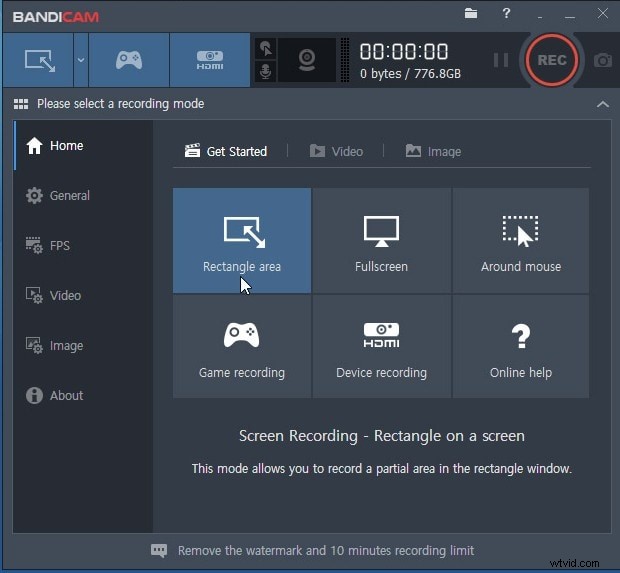
Bandicam jest preferowanym rejestratorem ekranu wśród graczy. Oprogramowanie umożliwia nagrywanie ekranu, rozgrywki, a także wideo z zewnętrznych urządzeń wideo. Możesz także przechwytywać wideo z konsol do gier, kamer internetowych i smartfonów. Podczas nagrywania ekranu możesz korzystać z narzędzi do rysowania w czasie rzeczywistym. Co więcej, możesz zaplanować nagrywanie, aby automatycznie nagrywać ekran podczas Twojej nieobecności.
Oprogramowanie umożliwia efekt zielonego ekranu i istnieją opcje dostosowywania różnych ustawień i parametrów. Możesz przechwycić dowolną część ekranu zgodnie ze swoimi wymaganiami. Możesz także podświetlać kliknięcia i ruchy myszy oraz robić zrzuty ekranu. Jednak oprogramowanie nie jest jeszcze dostępne dla użytkowników komputerów Mac i Linux.
Powód wyboru :-
- Nagrywaj wideo z ekranu, kamery internetowej i konsoli do gier.
- Przechwytywanie wideo w rozdzielczości 4K i 480 FPS bez opóźnień.
- Zaplanuj nagrywanie, a także używaj narzędzi do rysowania w czasie rzeczywistym.
- Dostosuj obszar nagrywania, dodaj znak wodny, jednorazową opłatę.
Powód, którego należy unikać :-
- Ograniczone opcje edycji wideo.
- Dostępne tylko dla użytkowników Windows.
10. Rejestrator ekranu Movavi
Najlepszy dla:najlepszy rejestrator ekranu dla użytkowników domowych do nagrywania sesji online.
Ocena użytkownika:4,1/5,0
Kompatybilność systemu:Windows 11/10/8/7 i Mac
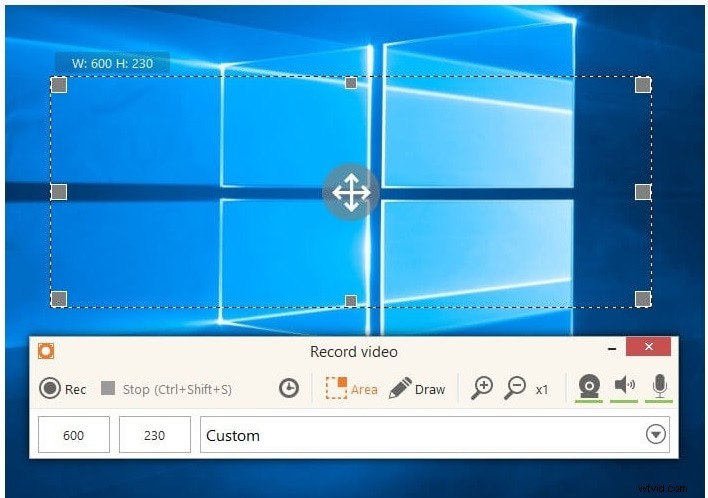
Movavi Screen Recorder to dobrze wyważone oprogramowanie do nagrywania ekranu, kamery internetowej oraz dźwięku systemowego i zewnętrznego. Istnieje możliwość ustawienia timera, w którym nagrywanie zakończy się automatycznie. Możesz podświetlać naciśnięcia klawiszy i kursory myszy, a także rysować na ekranie w czasie rzeczywistym, aby uzyskać lepsze wyjaśnienie.
W rzeczywistości możesz nagrywać tylko dźwięk do podcastów, a także wideo z kamery internetowej tylko do filmów jeden na jednego. Oprogramowanie umożliwia bezproblemowe nagrywanie w rozdzielczości 4K. Możesz także użyć Movavi Video Editor Plus do profesjonalnej edycji nagranych filmów. Możesz także zrobić zrzut ekranu i wyeksportować filmy w różnych formatach plików.
Powód wyboru :-
- Przechwytywanie dowolnego obszaru ekranu w rozdzielczości 4K.
- Nagrywaj jednocześnie ekran i kamerę internetową, tylko kamerę internetową i dźwięk.
- Zaplanuj nagrywanie podczas Twojej nieobecności w celu nagrywania sesji online.
- Zapisuj nagrane filmy i zrzuty ekranu w różnych formatach plików.
Powód, którego należy unikać :-
- Ograniczone konfigurowalne ustawienia i odpowiednie dla zaawansowanych komputerów.
- Edytor wideo jest aplikacją zewnętrzną i kosztuje osobno.
11. Rejestrator ekranu lodów
Najlepsze dla:Nadaje się do nagrywania webinarów i rozmów wideo
Ocena użytkownika:4.0/5.0
Kompatybilność systemu:Windows 10/8/7 oraz Mac i Android
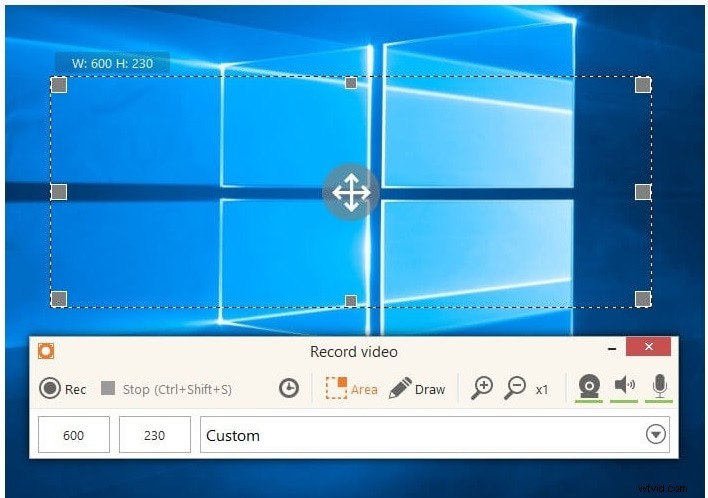
Icecream Screen Recorder pozwala dostosować obszar nagrywania zgodnie z własnymi wymaganiami. Możesz łatwo nagrywać webinary, rozmowy wideo i strumieniowe transmisje wideo na żywo. W rzeczywistości oprogramowanie może nagrywać gry 3D w trybie pełnoekranowym. Poza tym możesz przechwytywać wideo z kamery internetowej w trybie nakładki.
Oprogramowanie zawiera narzędzia do rysowania, których można używać w czasie rzeczywistym do dodawania tekstów, kształtów i strzałek. W rzeczywistości możesz dodać swoje logo lub znak wodny do nagranego wideo. Możesz przesłać film bezpośrednio na YouTube, a także na platformy do przechowywania w chmurze. Możesz nawet zaplanować nagrywanie, efekty myszy i edytować filmy, takie jak przycinanie, zmiana prędkości wideo i konwertowanie na różne formaty plików.
Powód wyboru :-
- Przechwytuj ekran, rozgrywkę, kamerę internetową, zrzuty ekranu i dźwięk.
- Dodaj własne logo, przycinaj wideo, zmień prędkość wideo i zaplanuj nagrywanie.
- Dostosuj obszar nagrywania, ustawienia nagrywania wideo, formaty plików wideo.
- Używaj skrótów klawiszowych, narzędzi do rysowania w czasie rzeczywistym i udostępniaj na platformach YouTube i w chmurze.
Powód, którego należy unikać :-
- Niektóre usterki zostały zgłoszone podczas nagrywania rozgrywki.
- Zespół obsługi klienta nie zawsze reaguje.
12. Screenrec
Najlepsze dla:najlepszy rejestrator ekranu premium dla początkujących
Ocena użytkownika:4,5/5,0
Kompatybilność systemu:Windows 10/8/7/XP i Linux
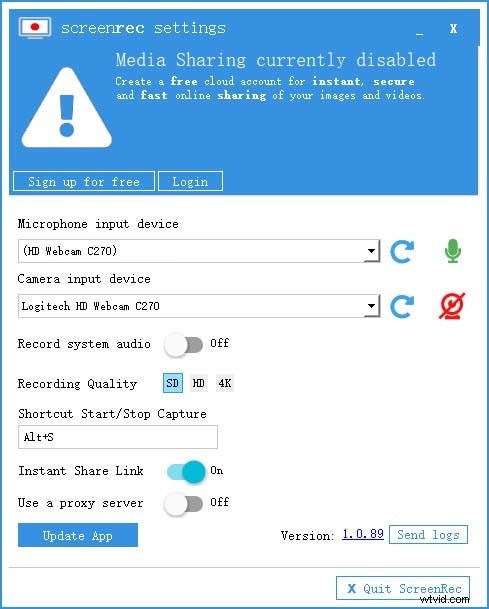
Screenrec to wysokiej jakości rejestrator ekranu z bardzo intuicyjnym interfejsem użytkownika, dzięki czemu jest odpowiedni dla początkujących. Możesz rozpocząć i zatrzymać nagrywanie ekranu jednym kliknięciem. Możesz także nagrywać kamerę internetową i dźwięk z systemu, a także z zewnętrznego mikrofonu. Oprogramowanie jest idealne do robienia zrzutów ekranu i dodawania adnotacji w razie potrzeby.
Oprogramowanie generuje łącze, które można udostępniać, dzięki czemu można je natychmiast udostępnić w dowolnym miejscu. Po udostępnieniu linku możesz sprawdzić jego analitykę. System zarządzania treścią wideo jest dość solidny, a treść wideo jest w pełni zaszyfrowana w celu zapewnienia bezpieczeństwa i prywatności.
Powód wyboru :-
- Nagrywaj ekran, kamerę internetową, dźwięk za pomocą jednego kliknięcia.
- Bardzo intuicyjny interfejs użytkownika z opcjami adnotacji na żywo.
- Generuj natychmiastowe linki do udostępniania i śledź analizy filmów.
- Lepsze zarządzanie treścią wideo dzięki przechowywaniu w chmurze.
Powód, którego należy unikać :-
- Bardzo ograniczone opcje edycji.
- Bardzo ograniczone ustawienia, które można dostosować.
Część 5:Rejestratory ekranu online
Jeśli nie chcesz instalować żadnego dedykowanego oprogramowania do nagrywania ekranu na swoim komputerze, masz rejestratory ekranu online, które umożliwiają nagrywanie ekranu w podróży. Nie trzeba instalować żadnego oprogramowania, ponieważ można natychmiast uruchomić rejestratory ekranu online z przeglądarki internetowej. Oto najlepsze rejestratory ekranu online dla Ciebie.
1. Screencasty
Najlepszy dla:najlepszy rejestrator ekranu online dla tych, którzy chcą rozszerzenia przeglądarki.
Ocena użytkownika:4.4/5.0
Kompatybilność systemu:Windows, Mac i Chromebook
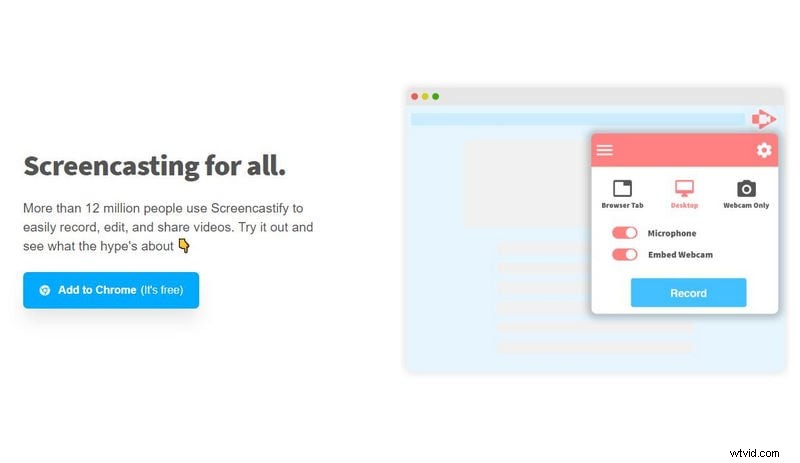
Screencastify ma postać rozszerzenia przeglądarki Chrome, dlatego tylko użytkownicy Chrome mogą z nich korzystać. Możesz nagrywać swój ekran, wideo z kamery internetowej pojedynczo lub razem. Widżet nagrywania ma opcje rysowania w czasie rzeczywistym podczas nagrywania wideo. Dodatkowo możesz dodać naklejki, aby ulepszyć treść wideo.
Po nagraniu możesz przesłać film na Dysk Google i natychmiast udostępnić link do filmu każdemu. Edytor wideo oferuje podstawowe opcje edycji wideo. Możesz nawet podświetlić kursor myszy. Jeśli chodzi o zapisywanie nagranego wideo, możesz eksportować w formatach MP4, MP3 oraz GIF.
Powód wyboru :-
- Nagrywaj pulpit, przeglądarkę i aplikację z wbudowaną kamerą internetową.
- Podkreśl ruchy i kliknięcia myszy oraz dodaj naklejki.
- Rysowanie w czasie rzeczywistym za pomocą pióra i kształtów oraz podstawowych opcji edycji.
- Eksportuj wideo na Dysk Google i natychmiast udostępniaj linki wideo.
Powód, którego należy unikać :-
- Ograniczone tylko dla użytkowników Chrome.
- Czas nagrywania ograniczony do 5 minut w wersji darmowej.
2. Screencast-o-Matic
Najlepsze dla:najlepszy rejestrator ekranu online dla każdego
Ocena użytkownika:4.7/5.0
Kompatybilność systemu:Windows, Mac, iOS, Android i Chromebook.
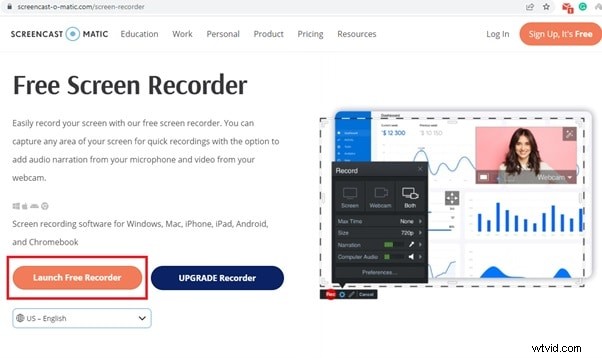
Screencast-o-Matic to najlepszy rejestrator ekranu online pod względem funkcji i dostosowywania. Wszystkie funkcje są dobrze wyważone, dzięki czemu każdy może z niego korzystać, aby spełnić swoje wymagania. Do nagrywania możesz wybrać ekran, kamerę internetową lub obie. Możesz ustawić maksymalny czas, aby nagrywanie mogło zostać automatycznie zatrzymane.
Możesz wybrać rozdzielczość wideo i możesz wybrać źródła dźwięku. Możesz także robić zrzuty ekranu i dostosowywać obszar nagrywania. Jeśli zdecydujesz się na plan premium, otrzymasz obszerną bibliotekę zapasów, która ulepszy Twoje treści wideo. W rzeczywistości możesz dodawać animacje, efekty, dodawać lektora, dźwięk w tle i automatyczne napisy.
Powód wyboru :-
- Przechwytuj ekran, kamerę internetową i dźwięk z dostosowanym obszarem nagrywania.
- Dostosuj parametry nagrywania wideo zgodnie z wymaganiami.
- Narzędzia do rysowania w czasie rzeczywistym i hosting w chmurze do natychmiastowego udostępniania.
- Oddzielny edytor wideo dostępny za darmo.
Powód, którego należy unikać :-
- Zaawansowane funkcje są przeznaczone dla użytkowników premium.
- Ograniczenie czasu nagrywania 15 minut w wersji darmowej.
3. Loom Online Screen Recorder
Najlepsze dla:najlepszy rejestrator ekranu online dla zespołów i prac zespołowych.
Ocena użytkownika:4,1/5,0
Kompatybilność systemu:Windows, Mac, iOS, Android i Chromebook.
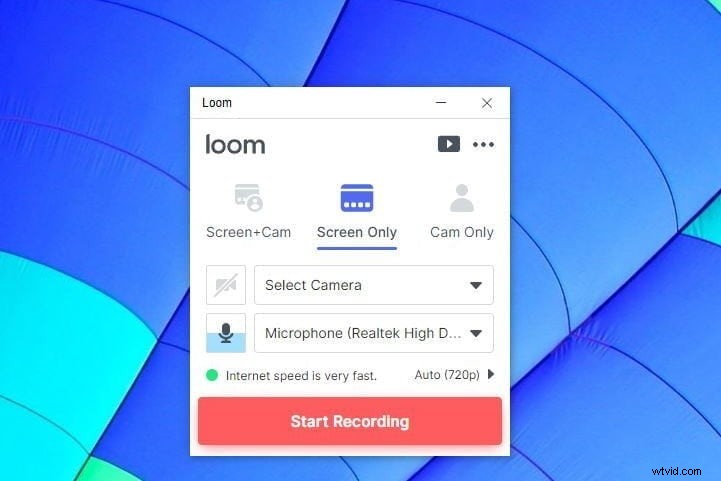
Loom jest dostarczany z rejestratorem ekranu online wraz z rozszerzeniem Chrome oraz aplikacją komputerową. Dzięki rejestratorowi ekranu online możesz nagrywać tylko ekran, tylko kamerę, a także ekran i kamerę razem. Możesz wybrać rzeczywistą kamerę internetową, a także wirtualną kamerę internetową i możesz wybrać zewnętrzny mikrofon do nagrywania dźwięku.
Rejestrator ekranu online jest wyposażony w odliczanie czasu nagrywania i możesz zapisywać swoje filmy w obszarze roboczym, który zapewnia Loom. Możesz wybrać cały ekran, kartę przeglądarki lub okno aplikacji. Możesz natychmiast udostępnić nagrane wideo ludziom za pośrednictwem e-maili, platform społecznościowych i wielu innych.
Powód wyboru :-
- Nagrywaj ekran i kamerę razem i osobno.
- Zapisz nagrane wideo na platformie Loom i udostępnij natychmiast.
- Podstawowe opcje edycji po nagraniu obejmują zmianę prędkości.
- Dodaj transkrypcję i wezwanie do działania, a także zmień miniaturę.
Powód, którego należy unikać :-
- Nie można nagrywać rozgrywki ani wybrać niestandardowego regionu.
- Bardzo ograniczone opcje dostosowywania parametrów wideo.
4. Screencapture.com
Najlepsze dla:najlepszy rejestrator ekranu online dla amatorów
Ocena użytkownika:4.2/5.0
Zgodność systemu:Windows, Mac i Chromebook.
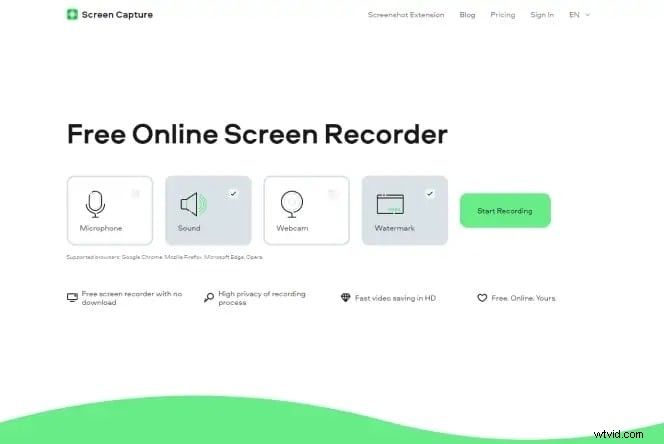
Screencapture.com to darmowy rejestrator ekranu online, ponieważ dołącza znak wodny do nagranego wideo w trybie swobodnym. Możesz nagrywać ekran, a także kamerę internetową i wybrać źródło dźwięku zgodnie ze swoimi wymaganiami. Nagrywanie jest ograniczone do rozdzielczości HD. Możesz przechwytywać wideo w formacie Obraz w obrazie.
Platformy kładą nacisk na pobieranie rejestratora stacjonarnego, gdzie dostępnych jest więcej funkcji. Masz możliwość wyboru ekranu nagrywania, takiego jak cały ekran, przeglądarka lub okno aplikacji. Po nagraniu wideo możesz natychmiast sprawdzić jego podgląd przed zapisaniem lub odrzuceniem. Możesz zapisać wideo w różnych formatach plików.
Powód wyboru :-
- Wybierz kamerę internetową, źródła dźwięku podczas nagrywania ekranu.
- Przechwytywanie całego ekranu, ekranu aplikacji lub przeglądarki.
- Przechwytywanie wideo w trybie Obraz w obrazie.
- Wyświetl podgląd nagrania i zapisz w różnych formatach plików.
Powód, którego należy unikać :-
- Plan premium, aby usunąć tylko znak wodny.
- Brak dostosowywania opcji parametrów wideo.
5. Panopto
Najlepsze dla:najlepszy rejestrator ekranu online dla nauczycieli i uczniów
Ocena użytkownika:4.7/5.0
Zgodność systemu:Windows, Mac i Chromebook.
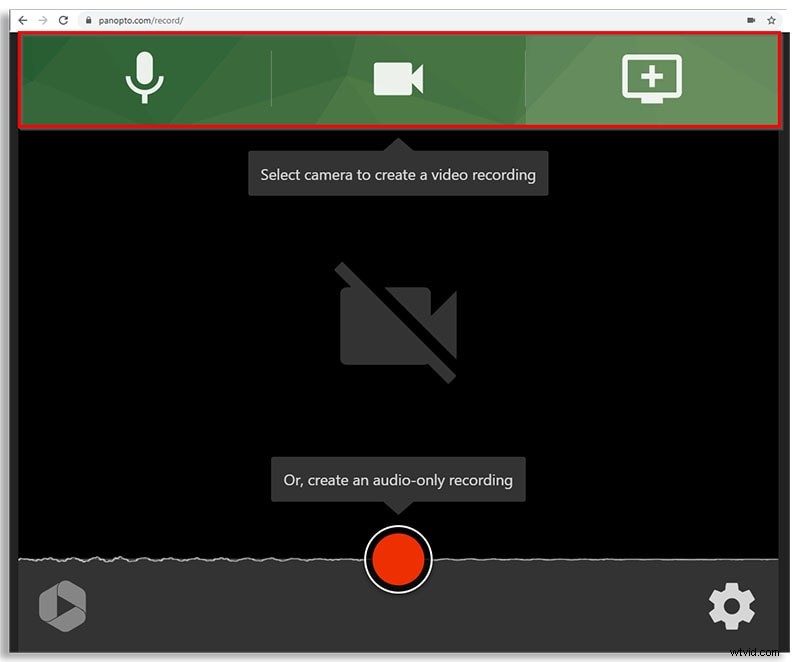
Panopto oferuje platformę, na której możesz nagrywać dowolne wideo i zapisywać je w Panopto lub Classroom. Dlatego jest idealną platformą dla nauczycieli i studentów oraz prowadzenia wykładów. Możesz nawet przesłać nagrane wideo bezpośrednio na YouTube. Możesz nawet zapisać wideo na dysku lokalnym.
Możesz nagrywać dowolną część ekranu w rozdzielczości Full HD, a rejestrator online umożliwia również nagrywanie z kamery internetowej. Możesz także nagrywać dźwięk systemowy i zewnętrzny. Najlepsze jest to, że możesz wybrać układ wideo, taki jak tryb kafelkowy lub PiP. Poza tym podczas nagrywania możesz pomalować tło.
Powód wyboru :-
- Dostosuj obszar nagrywania i nagrywaj w jakości Full HD.
- Inteligentne opcje wyboru kamery i tła.
- Różne opcje zapisywania i przesyłania nagrań.
- Dostępne są tryby podglądu obrazu w obrazie, kafelków i natychmiastowego.
Powód, którego należy unikać :-
- Interfejs użytkownika jest nieatrakcyjny.
- Brak dostępnych opcji edycji wideo.
6. Rejestrator ekranu online Apowersoft
Najlepsze dla:najlepszy rejestrator ekranu online do nagrywania demonstracyjnych filmów.
Ocena użytkownika:4,8/5,0
Zgodność systemu:Windows, Mac i Chromebook
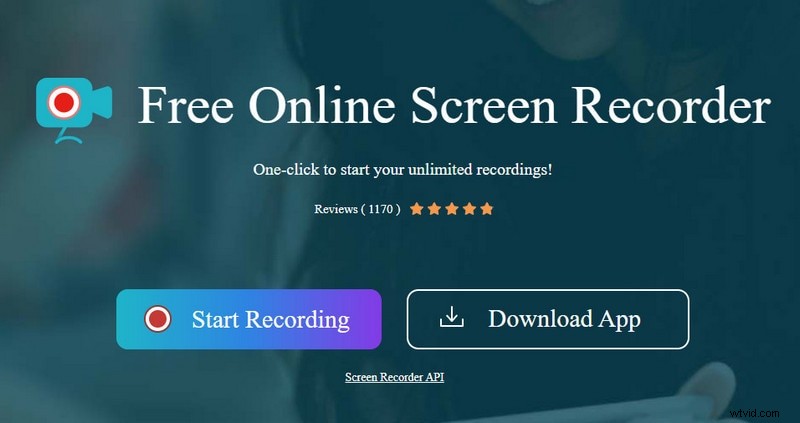
Rejestrator online Apowersoft to jeden z najpopularniejszych i najbardziej wszechstronnych rejestratorów ekranu. Musisz zainstalować jego instalator sieciowy na swoim komputerze, aby jego rejestrator online działał. Za pomocą rejestratora możesz nagrywać dowolny region na ekranie. Masz możliwość zapisania nagrania na dysku lokalnym, a także w RecCloud. Poza tym możesz przesłać film bezpośrednio na YouTube.
Rekord obsługuje różne typy formatów wyjściowych wideo i możesz nagrywać wszystko, od połączeń na żywo i strumieni wideo po filmy demonstracyjne. W rzeczywistości możesz nagrywać nawet wideo z kamery internetowej wraz z zewnętrznym dźwiękiem. Istnieją również opcje adnotacji podczas nagrywania w celu lepszego wyjaśnienia.
Powód wyboru :-
- Nagrywaj płynnie ekran, kamerę internetową i dźwięk.
- Dostosuj obszar nagrywania i dodaj objaśnienia do filmów.
- Dodaj adnotację w czasie rzeczywistym podczas nagrywania.
- Zapisz nagrane wideo w wielu formatach plików.
Powód, którego należy unikać :-
- Opóźnia się, jeśli komputer nie jest wysokiej klasy.
- Brak dostępnych opcji edycji.
Część 6:Rejestrator ekranu dla urządzeń mobilnych
Jeśli chcesz nagrywać ekran swojego telefonu komórkowego, musisz zainstalować aplikację do nagrywania ekranu. Oto lista najlepszych rejestratorów wideo ekranowych dla użytkowników mobilnych.
1. Rejestrator ekranu AZ
Obsługiwany system operacyjny:Android
Ocena:4,5/5,0
Link do pobrania:https://play.google.com/store/apps/details?id=com.hecorat.screenrecorder.free&hl=en_IN&gl=US
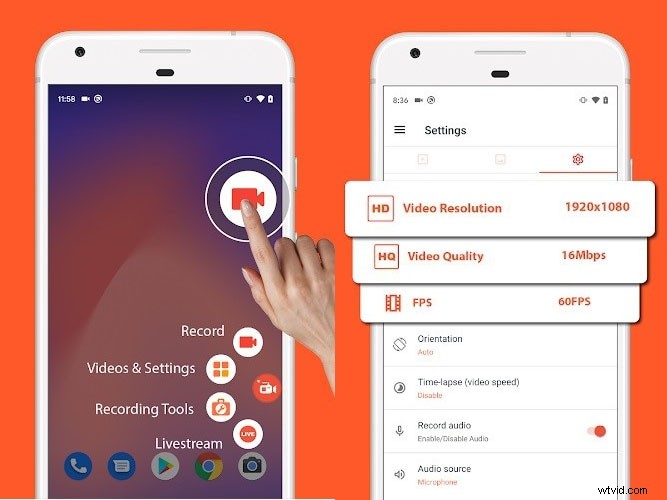
Rejestrator ekranu AZ to kompletny rejestrator ekranu ze wszystkich perspektyw. Aplikacja pozwala nagrywać ekran, edytować wideo, oglądać transmisje na żywo, a także robić zrzuty ekranu. Możesz nagrywać w pełnej rozdzielczości HD i zmieniać rozdzielczość, liczbę klatek na sekundę i szybkość transmisji zgodnie z wymaganiami. Aplikacja może nagrywać dźwięk wewnętrzny, a także dźwięk zewnętrzny przez mikrofon telefonu.
Możesz także nagrywać wideo za pomocą facecam w oknie nakładki. Aplikacja zawiera również wszystkie opcje podstawowej edycji. Możesz nawet przesyłać strumieniowo wideo z ekranu na różnych platformach do strumieniowego przesyłania wideo. Co więcej, możesz tworzyć GIF-y z filmów, a także robić zrzuty ekranu. Aplikacja jest całkowicie darmowa bez znaku wodnego.
Powód wyboru :-
- Nagraj ekran kamerą twarzową w oknie nakładki.
- Nagrywaj rozgrywkę z zewnętrznym dźwiękiem z mikrofonu.
- Nagrywaj w rozdzielczości 1080p przy 60 klatkach na sekundę.
- Pływające elementy sterujące, narzędzia do rysowania.
- Przycinanie, przycinanie, łączenie, obracanie i konwertowanie na GIF.
Powód, którego należy unikać :-
- Może mieć problemy podczas nagrywania długich filmów.
2. Rejestrator DU
Obsługiwane systemy operacyjne:iOS i Android
Ocena:4,5/5,0
Link do pobrania:https://apps.apple.com/us/app/du-recorder-screen-recorder/id1295647284
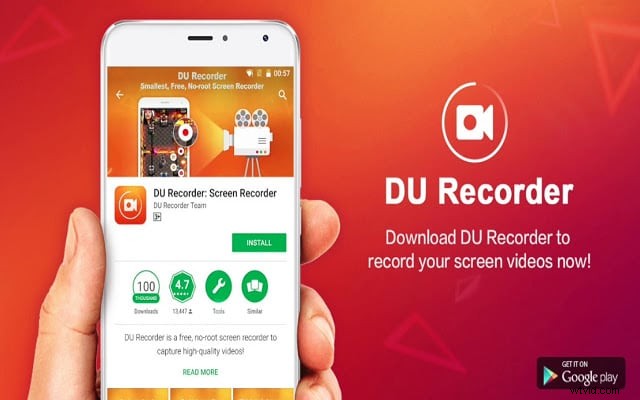
DU Recorder to aplikacja freemium dostępna dla użytkowników systemów iOS i Android. Darmowa wersja zawiera znak wodny, dlatego musisz wybrać DU Recorder Premium. You can record your screen and livestream your screen activities on YouTube, Twitch, and Facebook. The app can record gameplay, video calls, live shows and anything on the screen.
The recording can be in full HD resolution and you can adjust the video parameters. Besides, you can edit your video such as trimming, cropping, adding music, frames, stickers, texts and much more. Moreover, you can capture facecam video, change video speed, record internal and external audio, and convert video to GIFs. All in all, it is a great screen recorder with video editing and livestreaming features.
Reason to Choose :-
- Record screen and facecam video with internal and external audio.
- Livestream screen activities to video streaming platforms.
- Basic video editing options and insert frames, stickers, and filters.
- Add custom watermark, change speed, live themes in Pro version.
Reason to Avoid :-
- It can lag at times when you are recording high frame rate video.
- It adds watermark to your recorded video if you are using its free version.
3. XRecorder
Support OS:Android and iOS
Rating:4.8/5.0
Download Link:https://play.google.com/store/apps/details?id=videoeditor.videorecorder.screenrecorder&hl=en_IN&gl=US

XRecorder is a completely free screen recorder with no watermark. You can capture your screen video as well as take screenshots. The screen recorder allows you to select from 240p to 1080p resolution for video recording. The app provides you with a floating widget to record anything on the screen starting from live calls to live shows.
You can even livestream your screen and you can do basic editing on the recorded video. There is no time limit on the recording and hence, it is quite suitable for recording gameplay. You can record internal and external audio as well as record facecam in a small overlay window. Besides, you can add music as well as change video speed as per your requirements.
Reason to Choose :-
- Record screen and facecam along with system and mic audio.
- Record video at different resolutions up to 1080p.
- Floating widget, countdown buffer time, pause recording options.
- Capture screenshots, rotate video and basic video editing.
Reason to Avoid :-
- Some have reported glitches regarding audio recording.
- There could be some performance lags while recording at high resolution.
4. Mobizen Screen Recorder
Support OS:Android and iOS
Rating:4.1/5.0
Download Link:https://play.google.com/store/apps/details?id=com.rsupport.mvagent&hl=en_IN&gl=US
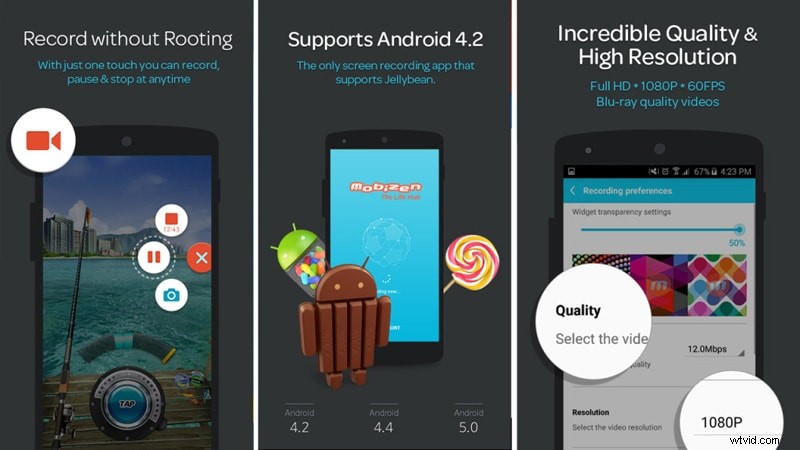
Mobizen Screen recorder belongs to the freemium app category as it adds a watermark to the recorded video in its free version. You have to purchase its premium plan to remove the watermark. Coming to its features, the app is a good combination of screen recorder and video editor. You can record your screen easily from its floating widget.
You can also add intro and outro to your recorded video as well as add background music. Besides, you can perform basic video editing. Most importantly, you can capture your screen at 2K resolution. Besides, the app allows recording through the front camera of your phone in an overlay window.
Reason to Choose :-
- Can record screen video up to 2K resolution.
- Record screen, facecam, and internal and external audio.
- Use drawing tools, control from floating widgets, and create GIFs.
- Different video editing options and customize watermark.
Reason to Avoid :-
- Free version puts a watermark on the recorded videos.
- Reports of malfunction when recording at 2K resolution.
5. ADV Screen Recorder
Support OS:Android
Rating:4.4/5.0
Download Link:https://play.google.com/store/apps/details?id=com.blogspot.byterevapps.lollipopscreenrecorder&hl=en_IN&gl=US
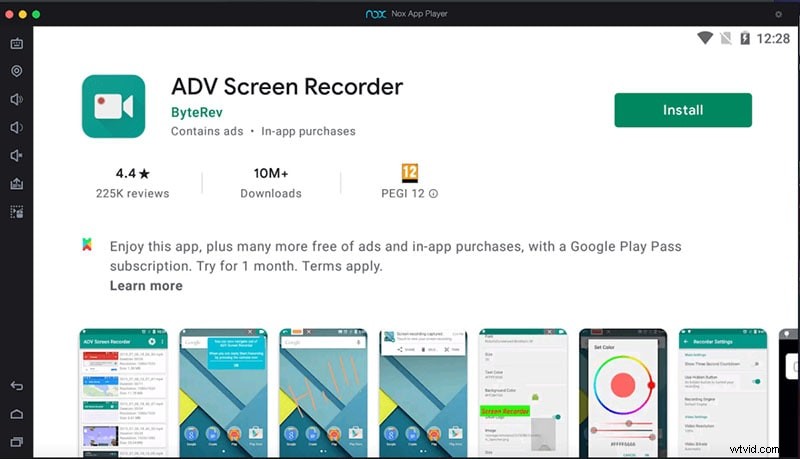
ADV screen recorder is a full-fledged app for Android users to record their screen with full customizations. You can record your front and back camera along with the screen. It operates with two different engines where the default engine has all the basic features and the advanced engine has the features for advanced users.
The app also lets you edit your recorded video and you can add texts and banners. Besides, you can draw on the video in real-time as well as trim the video as per your preference. There is also an option to pause the recording at your convenience. You can also customize the video recording parameters as required.
Reason to Choose :-
- Record your screen as well as front and back phone camera video.
- Pause recording, draw on video, and add texts.
- Trim video, add custom logo, switch between engines.
- Customize video and audio settings as required.
Reason to Avoid :-
- The user interface is not appealing.
- There are bugs reported that need to be fixed.
6. Record it!
Support OS:iOS
Rating:4.6/5.0
Download Link:https://apps.apple.com/us/app/record-it-screen-recorder/id1245356545
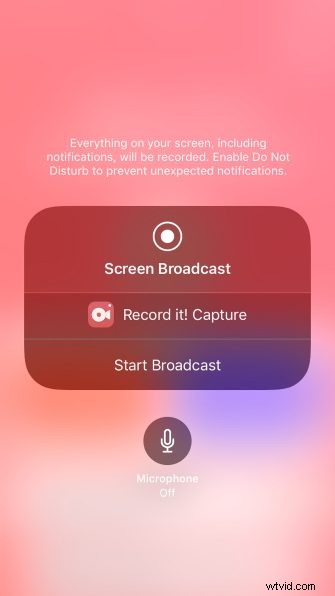
Record it! app is extremely useful in making tutorial videos where you need to record your screen. You can record the entire screen with a single tap. You can record gameplay and app screen along with your reaction through facecam. You can also customize the overlay window by changing its shape and position.
Besides, you can record your audio commentary while recording screen. It comes with video editing options to trim videos, add filters, change speed, rotate videos and much more. You can share your videos directly to YouTube as well as export through email and AirDrop. The user interface is quite intuitive and appealing.
Reason to Choose :-
- One-tap option to start recording at high resolution.
- Customization of facecam reaction overlay window.
- Support camera roll videos and add audio commentary.
- Basic video editing and instant sharing and exporting options.
Reason to Avoid :-
- It can lag at high frame rate and high resolution.
- There are reports of inconsistency with audio recording.
Part 7:How to Choose the Right Screen Recorder?
Here are the main parameters you need to keep in mind while choosing the best screen recorder for you.
1. Recording options:An ideal screen recorder should have all the different options for recording your screen, webcam, system audio, and external audio from microphone. Besides, it should offer you the option to customize the recording area by selection. You should be able to record full screen, application window, and browser tab accurately.
2. Price:If you are serious about recording your screen video and uploading the recorded video on online platforms, you have to opt for a premium screen recorder. While purchasing a proprietary screen recorder, you need to compare the software price with its peers and ensure that you are getting more features for the price you are paying.
3. Customer support:You need to ensure that the screen recorder you are purchasing, they have a highly responsive customer support. This is a highly neglected factor but users suffer a lot when the customer support team is not responsive. Be sure that you will need to contact the customer support team at some time to learn more about certain features and troubleshoot in emergency situations.
4. Sharing options:When your ultimate goal is to share your recorded video online, you should check for the sharing options available in the screen recorder. There are screen recorders that allow sharing recorded and edited videos on online platforms, cloud storage platforms, and video streaming platforms. It should also offer you options to let you export videos in different file formats.
5. Video editing tools:You have to edit your recorded video to trim out unnecessary parts and add effects and filters to enhance your video content and video quality. Besides, you may need options to add music and voiceover as well as intro and outro. That is why you should opt for a screen recorder where a great video editor is available.
6. Customer Reviews:Last but most importantly, you should check the customer review of the screen recording software. Even when a screen recorder has loads of features, if the customer reviews are not good enough, you should not choose you. Besides, the customer reviews reveal the pros and cons of a screen recorder for your better understanding.
Part 8:Screen Recording Tips and Tricks
1. Practice before recording:Unless you are a pro, you should practice at least once before the actual recording. This will help you to execute your plan according to your script smoothly when you actually start recording. Besides, you can check if the frame, the camera, the mic, and everything else are working perfectly.
2. Only record the required screen:Screen recorders offer you the option to record the entire screen, any specific application window or any specific tab of your browser. In fact, you can even customize the screen recording area as per your requirements for better focus and better visual experience.
3. Keep it short:It is always necessary to keep the length of the video as short as possible without skipping the relevant points and important explanations. That is where a proper script before recording is crucial so that you can have a plan and execute it properly without stretching your explanation unnecessarily.
4. Speak slowly and clearly:The way you speak in the video can attract as well as repel audiences. If you speak too fast and if you have a weird accent, it is going to repel audiences. That is why it is important for you to speak slowly and clearly so that everyone can understand everything you speak and negate your accent to a greater extent.
5. Use screen drawing tools:If you are recording a video where you need to explain something, it is always better if you use screen drawing tools. In fact, it is important that you choose the screen recorder that offers drawing tools so that the video gets visually pleasing and impactful for audiences to understand effectively.
6. Cut out dead moments:When you are recording screen videos, there are going to be a lot of dead moments and boring pauses. You have to cut out those boring and dead moments while editing so that the video stays interesting and the audiences do not lose concentration. This will also help to tighten the length of the video.
7. End with a summary:Last but most importantly, you should offer a proper conclusion before ending the video. You need to summarize everything you have discussed in the video so that the audience can get a revision of all the important points. Besides, a proper ending rather than an abrupt ending can leave a positive impact regarding your video.
Part 9:Frequently Asked Questions
How do I record Windows 10 screen?
You can use Windows Game Bar that comes pre-installed on Windows 10. However, for a better screen recording experience, we recommend Wondershare Filmora where you can edit the recording as well.
Can I screen record on my Mac?
You can use QuickTime that comes pre-installed on Mac. However, for professional screen recording experience, you can use Filmora or Camtasia where you will get more recording options and tools for editing after recording.
How do I screen record on my iPhone?
You can use DU Recorder app or Record it! app to record your iPhone screen video. Besides, the latest version of iOS comes with an in-built screen recorder option that can record the screen comfortably.
Which quality is best for screen recording?
The best quality for screen recording should be the same resolution as the screen. This means if you have a 4K monitor, the screen recording will be best at 4K resolution. In today's scenario, 1080p or full HD is the optimal quality for screen recording.
What do most YouTubers use to record their screen?
Most YouTubers use Filmora or OBS Studio to record their screen. OBS Studio is mostly used by those who livestream their screen or gameplay. Filmora is mostly used by those who emphasize heavily on editing their recorded screen video for better output.
Does screen record ruin quality?
Your screen record quality can get ruined only when you use a screen recorder that records at a lower resolution due to its inability as well as to reduce file size. When you record your screen with a proprietary screen recorder, it can record the screen at exactly the same resolution as that of your screen. Hence, the video quality and resolution will stay intact.
What do gamers record their screens?
Gamers prefer Bandicam, Camtasia as well as Filmora to record their screens and showcase their gameplay to the world. Bandicam allows recording 2D and 3D games from gaming consoles at 4K resolution.
How do I make my recorded sound clear?
There are some screen recorders such as Filmora that offer you the option to remove background noise so that the recorded audio sound clearer. You can also use a pop filter to record clearer sound.
